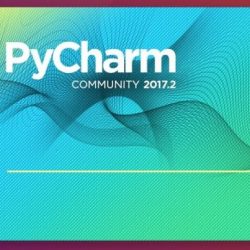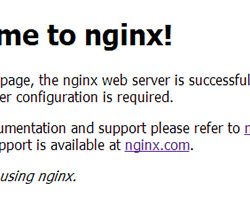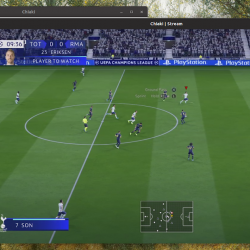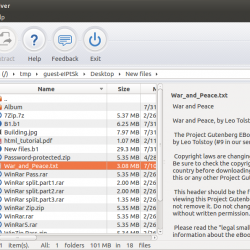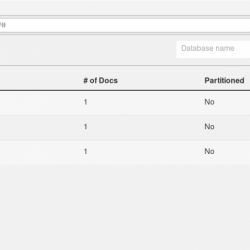在本教程中,我们将向您展示如何安装 TeamViewer Fedora 35. 对于那些不知道的人,TeamViewer 是一个功能强大的远程桌面和文件共享应用程序,适用于大多数操作系统(Microsoft Windows、macOS)和移动设备。 使用 TeamViewer,您可以通过 Internet 控制另一台计算机或让其他人控制您自己的计算机。 例如,解决客户 PC 上的问题或让您访问当前不在附近的 PC。 为了将 TeamViewer 的使用商业化,您必须购买许可证。 您只能免费使用它供个人使用。
本文假设您至少具备 Linux 的基本知识,知道如何使用 shell,最重要的是,您将网站托管在自己的 VPS 上。 安装非常简单,假设您在 root 帐户下运行,如果不是,您可能需要添加 ‘sudo‘ 到命令以获取 root 权限。 我将向您展示 TeamViewer 远程桌面应用程序的分步安装 Fedora 35.
安装 TeamViewer Fedora 35
步骤 1. 在继续之前,请更新您的 Fedora 操作系统以确保所有现有软件包都是最新的。 使用此命令更新服务器包:
sudo dnf upgrade sudo dnf update
步骤 2. 安装 TeamViewer Fedora 35.
默认情况下,TeamViewer 在 Fedora 35 个基础存储库。 现在我们从官方页面下载最新版本的 TeamViewer 安装程序:
wget https://download.teamviewer.com/download/linux/teamviewer.x86_64.rpm
下载包后,使用 dnf 命令:
sudo dnf install ./teamviewer.x86_64.rpm
步骤 3. 访问 TeamViewer Fedora.
安装成功后,现在我们打开路径: Activities -> Show Applications -> TeamViewer. 或者,要从终端启动 TeamViewer,只需运行以下命令:
teamviewer
恭喜! 您已成功安装 TeamViewer。 感谢您使用本教程在您的设备上安装 TeamViewer 远程桌面应用程序 Fedora 35系统。 如需更多帮助或有用信息,我们建议您查看 TeamViewer 官方网站.